Estás cansado de la carátula de tu Apple Watch y quieres cambiarla. Hay muchas caras nativas integradas en su Apple Watch, así como muchas aplicaciones de caras de reloj de terceros. En este artículo, te mostraré cómo cambiar la carátula de un Apple Watch !
Cómo cambiar la carátula de tu Apple Watch
Mantén presionada la carátula del Apple Watch. Puede deslizar el dedo hacia la izquierda o hacia la derecha para elegir entre las caras predeterminadas de Apple Watch. También puede tocar Personalizar para hacer que estas caras de reloj nativas sean un poco más exclusivas para ti.
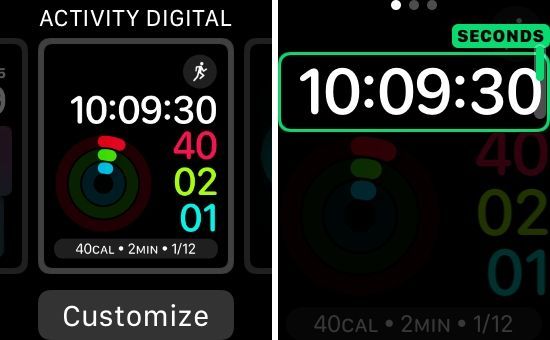
Si desliza el dedo completamente hacia la derecha, verá la opción para agregar una nueva esfera de reloj predeterminada.
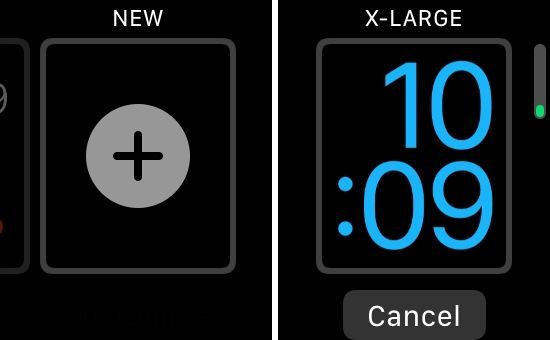
Encuentra más esferas de reloj en la aplicación iPhone Watch
Puede ser un poco más fácil navegar a través de la aplicación Watch en tu iPhone cuando buscas cambiar la carátula de un Apple Watch. Abra la aplicación Watch y toque el Galería de caras pestaña en la parte inferior de la pantalla.
Cuando encuentres una esfera de reloj que te guste, tócala. Se le presentarán algunas opciones de personalización para que la esfera del reloj sea única para usted. Cuando hayas terminado, toca Agregar .
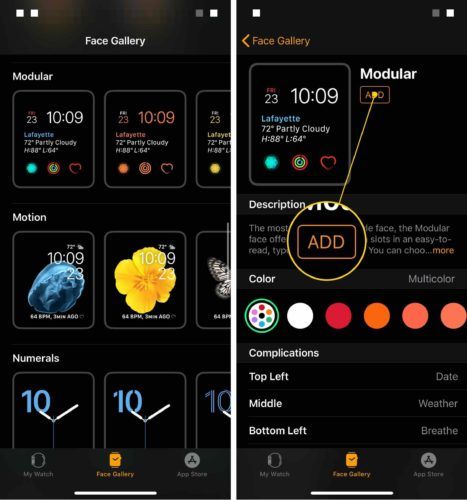
Verá que la esfera del reloj que acaba de agregar ahora es su esfera de Apple Watch.

Descargar nuevas caras de Apple Watch
Puede obtener acceso a muchas más caras de Apple Watch instalando una aplicación de cara de reloj. Abra la App Store en su iPhone y toque el Buscar pestaña. Escribe 'Apple Watch face' en el cuadro de búsqueda y toca buscar .
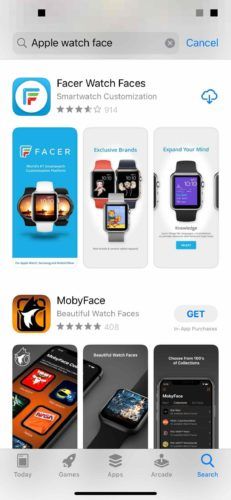
Existen a ton de las aplicaciones de pantalla de Apple Watch en la App Store, pero no vale la pena descargar la mayoría de ellas. Un par que recomiendo son Ver álbumes de caras y Hacer caras de reloj .
Para instalar una aplicación de esfera de reloj, toque el botón de instalación a su derecha. Desde que instalé la aplicación Facer Watch Faces antes, el botón de instalación parece una nube con una flecha apuntando hacia abajo. Si es una aplicación que no ha instalado antes, verá un botón que dice Obtener .
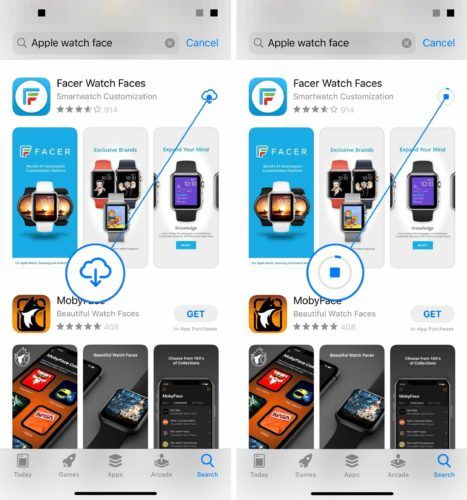
escuelas de manejo de camiones en florida
A continuación, abra su nueva aplicación Watch Face en su iPhone. Navega o usa la función de búsqueda para encontrar una nueva carátula de Apple Watch. Elegí la esfera de Space Watch de Facer.
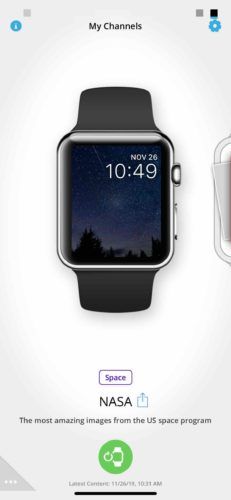
Muchas aplicaciones faciales de Apple Watch, como Facer, funcionan sincronizando un álbum con tu Apple Watch. Para sincronizar el álbum apropiado, abra la aplicación Watch y toque el Mi reloj pestaña. Luego, toque Fotos -> Álbum sincronizado -> Facer (o el nombre de la aplicación Watch Face) .
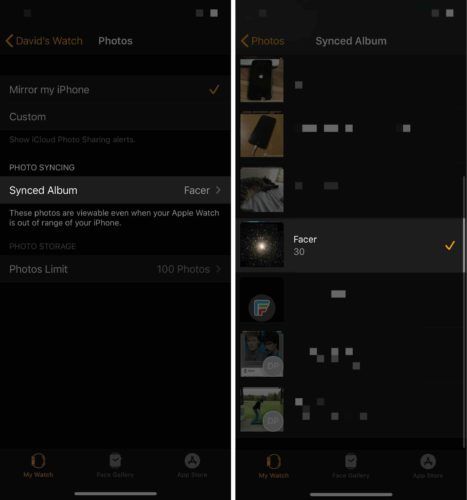
Para que un álbum sincronizado aparezca como la carátula de tu Apple Watch, tendrás que seleccionar el Fotos cara en su Apple Watch. Mantén presionada la carátula de tu Apple Watch, luego desliza el dedo de izquierda a derecha hasta llegar a la carátula de Fotos.
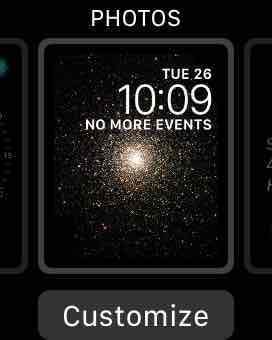
Esfera del Apple Watch: ¡Cambiada!
¡Has cambiado correctamente la carátula de tu Apple Watch! Sé que este proceso puede ser un poco tedioso, así que no dude en dejar un comentario a continuación si tiene alguna otra pregunta. Tenemos muchos tutoriales de Apple Watch en nuestro Canal de Youtube si quieres aprender más.